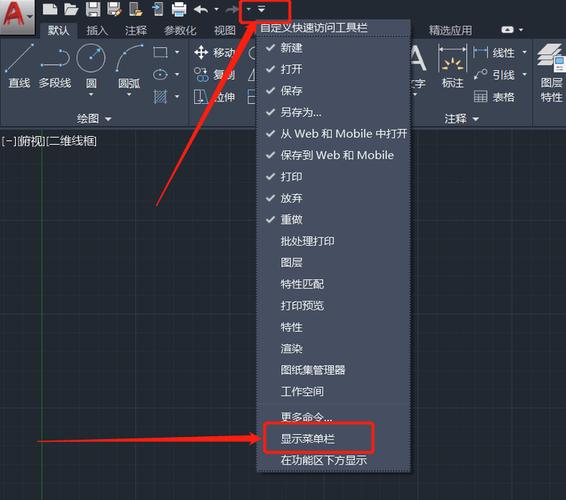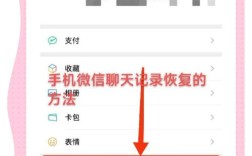在CAD软件操作中,图纸文件因误操作、软件崩溃或存储设备故障等原因损坏或丢失时,恢复命令的使用至关重要,CAD图纸恢复主要涉及软件内置功能、第三方工具及手动修复方法,不同场景下需选择合适的恢复策略,以最大限度减少数据损失,以下从常见恢复命令、操作步骤、注意事项及替代方案等方面展开详细说明。
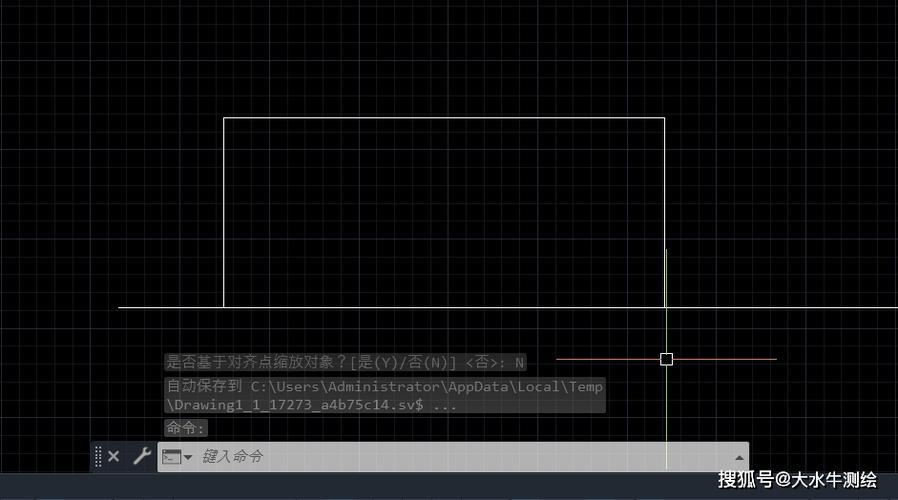
CAD软件内置恢复命令及操作方法
文件修复命令(RECOVER/RECOVERALL)
- 适用场景:文件无法打开、提示损坏或报错时。
- 操作步骤:
- 打开CAD软件,依次点击“文件(File)”→“绘图实用程序(Drawing Utilities)”→“修复(Repair)”,或直接在命令行输入
RECOVER命令,选择损坏的DWG文件。 - 软件会自动扫描文件结构并尝试修复,完成后弹出修复日志,显示修复结果(如修复的图层、对象数量等)。
- 打开CAD软件,依次点击“文件(File)”→“绘图实用程序(Drawing Utilities)”→“修复(Repair)”,或直接在命令行输入
- RECOVERALL命令:部分高版本CAD(如AutoCAD 2020及以上)支持
RECOVERALL,可同时修复主文件、备份文件(.bak)和自动保存文件(.sv$),提高恢复成功率,操作时输入命令后选择文件,软件会自动关联所有备份源进行修复。
自动保存文件恢复
- 适用场景:软件非正常关闭(如断电、崩溃)后,未手动保存的文件丢失。
- 操作步骤:
- 找到CAD自动保存文件路径:通过“选项(Options)”→“文件(Files)”→“自动保存文件位置”查看默认路径(通常为
C:\Users\用户名\AppData\Local\Temp)。 - 关闭CAD软件,在该路径下找到扩展名为
.sv$的文件,将其后缀改为.dwg,再用CAD打开。 - 若无法找到路径,可通过命令行输入
%TEMP%快速跳转临时文件夹。
- 找到CAD自动保存文件路径:通过“选项(Options)”→“文件(Files)”→“自动保存文件位置”查看默认路径(通常为
- 注意事项:自动保存间隔时间需提前设置(“选项”→“打开和保存”→“自动保存间隔”),建议设置为5-10分钟,避免长时间未保存导致数据过多丢失。
备份文件恢复(.bak转.dwg)
- 适用场景:文件保存前已损坏,但存在手动备份的.bak文件。
- 操作步骤:
- 找到与损坏文件同名的.bak文件(通常与DWG文件在同一目录),右键选择“重命名”,将后缀从
.bak改为.dwg。 - 用CAD打开修改后的文件,检查内容完整性后另存为新文件。
- 找到与损坏文件同名的.bak文件(通常与DWG文件在同一目录),右键选择“重命名”,将后缀从
- 提示:若.bak文件不可见,需在文件夹选项中勾选“隐藏已知文件类型的扩展名”,并确保“显示隐藏的文件”已启用。
第三方恢复工具辅助修复
当内置命令无法完全恢复时,可借助专业第三方工具,如DWG Recovery Toolbox、AutoCAD Repair Toolbox等,或数据恢复软件(如Recuva、EaseUS Data Recovery)先找回丢失文件再修复。
专业DWG修复工具
- 功能特点:针对DWG文件结构损坏(如数据库错误、图层异常、对象丢失)深度修复,支持高版本文件(如DWG 2023)及批量恢复。
- 操作示例(以DWG Recovery Toolbox为例):
- 下载并安装工具,启动后选择损坏的DWG文件;
- 工具自动扫描并预览可恢复的对象(直线、圆、文字等),用户可勾选需恢复的内容;
- 选择保存路径,导出为新的DWG文件。
- 局限性:部分高级功能(如自定义对象修复)需付费,且对物理损坏的存储设备恢复效果有限。
数据恢复软件找回丢失文件
- 适用场景:文件被误删、存储设备格式化或分区损坏导致文件丢失。
- 操作步骤:
- 使用Recuva等软件扫描存储设备(如硬盘、U盘),选择“全部文件”或“DWG文件”类型过滤;
- 预览扫描结果,标记需恢复的文件,保存至其他安全路径;
- 对找回的文件再用CAD内置命令或第三方工具修复。
- 注意事项:恢复期间禁止向原存储设备写入新数据,避免覆盖丢失文件。
手动修复与预防措施
手动修复简单错误
- 若文件提示“损坏的数据库”,可尝试用“插入(INSERT)”命令:新建一个空白DWG文件,输入
-XREF命令,选择“绑定(Bind)”损坏文件,将其作为外部参照插入后再分解,部分情况下可恢复内容。 - 对于文字显示异常问题,可用“修复(RECOVER)”命令后,通过“文字样式(STYLE)”检查字体文件是否缺失,替换为可用字体。
预防措施减少数据丢失
- 定期备份:养成手动备份.bak文件的习惯,或使用云存储(如百度网盘、坚果云)同步重要图纸。
- 设置自动保存:如前文所述,合理设置自动保存间隔,并确保临时存储路径有足够空间。
- 规范操作:避免在文件编辑过程中强制关闭软件,使用稳定的电源和硬件设备,减少软件崩溃风险。
不同恢复场景的效率对比
| 恢复场景 | 推荐方法 | 成功率 | 操作难度 |
|---|---|---|---|
| 文件无法打开、报错 | 内置RECOVER/RECOVERALL命令 | 低 | |
| 软件崩溃未保存 | 自动保存文件(.sv$)恢复 | 中 | |
| 文件损坏且无备份 | 第三方DWG修复工具 | 中 | |
| 文件误删/存储设备故障 | 数据恢复软件+CAD修复 | 高 |
相关问答FAQs
问题1:为什么CAD文件修复后部分对象丢失?如何避免?
解答:文件修复后对象丢失通常因文件损坏严重(如数据库结构破坏、部分数据覆盖)导致,避免措施包括:定期备份文件至不同存储介质;设置较短的自动保存间隔(如5分钟);避免在编辑过程中频繁切换软件或执行大量操作,减少软件崩溃风险,若重要文件需多人协作,建议使用版本控制工具(如Git)管理图纸,保留历史版本。
问题2:第三方修复工具是否会导致文件二次损坏?如何选择安全工具?
解答:不正规的第三方工具可能因算法缺陷导致二次损坏,建议选择知名开发商工具(如DWG Recovery Toolbox、Stellar Repair for DWG),优先提供免费预览功能,确认可恢复内容后再付费,操作前需备份原始文件,避免直接在损坏文件上修复,可查阅软件评测或用户反馈,优先支持高版本CAD且提供技术支持的工具。